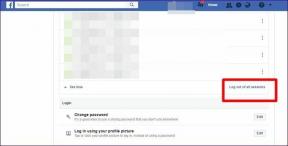Πώς να χρησιμοποιήσετε την καρτέλα My Netflix στην εφαρμογή Netflix σε iPhone και Android
Miscellanea / / September 14, 2023
Η εφαρμογή Netflix στο iPhone ή το Android σας μπορεί να είναι η πύλη σας για ροή περιεχομένου εν κινήσει. Μπορείτε επίσης να αλλάξτε τον κωδικό πρόσβασης του λογαριασμού σας στο Netflix απευθείας από την εφαρμογή για κινητά. Και τώρα για να σας βοηθήσει να διαχειριστείτε τις ρυθμίσεις του λογαριασμού σας, όπως Λήψεις, Λίστα παρακολούθησης, Υπενθυμίσεις και άλλα, το Netflix εισήγαγε μια νέα ενότητα στην εφαρμογή για κινητά.

Η καρτέλα "My Netflix" θα σας εμφανίσει όλες τις προτιμήσεις περιεχομένου σας σε ένα σημείο στην εφαρμογή. Αυτή η ανάρτηση θα κοινοποιήσει όλες τις δυνατότητες της καρτέλας «My Netflix» που είναι διαθέσιμη τόσο για χρήστες iPhone όσο και για Android. Βεβαιωθείτε ότι χρησιμοποιείτε την πιο πρόσφατη έκδοση της εφαρμογής στην κινητή συσκευή σας.
Τι είναι η καρτέλα μου Netflix και πώς λειτουργεί
Η καρτέλα "My Netflix" προσπαθεί να συνδυάσει όλες τις ρυθμίσεις και τις προτιμήσεις της εφαρμογής Netflix σε ένα μέρος. Μπορείτε να ελέγξετε τις λήψεις, τη λίστα παρακολούθησης, να αποκτήσετε πρόσβαση στις ρυθμίσεις της εφαρμογής, να αλλάξετε το προφίλ Netflix και πολλά άλλα με ένα μόνο πάτημα. Αυτή η καρτέλα θα είναι διαθέσιμη σε όλους τους χρήστες που μοιράζονται τον λογαριασμό σας με τα ξεχωριστά προφίλ τους. Θα λειτουργεί επίσης ως συνδυασμός προτεινόμενου περιεχομένου με βάση το Ιστορικό παρακολούθησης και με βάση τις προτιμήσεις σας.
Πώς να αποκτήσετε πρόσβαση στην καρτέλα «My Netflix».
Αφού ενημερώσετε την εφαρμογή Netflix στην πιο πρόσφατη έκδοσή της, μπορείτε απλώς να ανοίξετε την εφαρμογή και να πατήσετε στο My Netflix στην κάτω δεξιά γωνία στο iPhone ή το Android σας.


Πώς να χρησιμοποιήσετε την καρτέλα «My Netflix».
Επιτρέψτε μας να σας δείξουμε τι μπορείτε να κάνετε χρησιμοποιώντας την καρτέλα "My Netflix" στο iPhone ή το Android σας στην εφαρμογή Netflix. Τα βήματα παραμένουν τα ίδια και για τις δύο πλατφόρμες.
Διαχειριστείτε τις Ειδοποιήσεις εφαρμογών Netflix
Βήμα 1: Ανοίξτε την εφαρμογή Netflix στο iPhone ή το Android σας.

Βήμα 2: Πατήστε το My Netflix στην κάτω δεξιά γωνία.

Βήμα 3: Πατήστε το εικονίδιο βέλους δίπλα στις Ειδοποιήσεις.

Μπορείτε να ελέγξετε όλες τις ειδοποιήσεις της εφαρμογής Netflix σχετικά με νέες και επερχόμενες εκδόσεις.
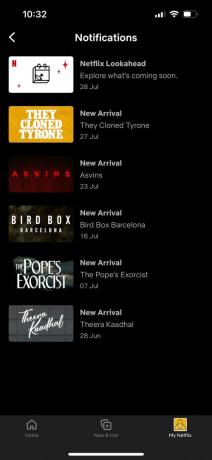
Εύρεση και διαχείριση λήψεων εφαρμογών Netflix
Βήμα 1: Ανοίξτε την εφαρμογή Netflix στο iPhone ή το Android σας.

Βήμα 2: Πατήστε το My Netflix στην κάτω δεξιά γωνία.

Βήμα 3: Πατήστε το εικονίδιο βέλους δίπλα στο στοιχείο Λήψεις.

Μπορείτε να βρείτε και να διαχειριστείτε όλες τις τηλεοπτικές εκπομπές ή τις ταινίες που έχετε λάβει στην εφαρμογή Netflix.
Μπορείτε επίσης να ελέγξετε τις ρυθμίσεις Smart Download χρησιμοποιώντας την καρτέλα «My Netflix».
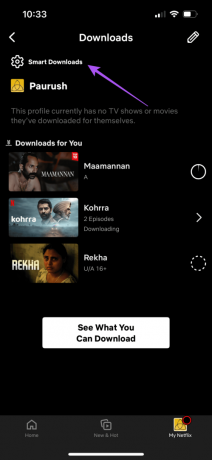
Ανατρέξτε στην ανάρτησή μας εάν Το Netflix δεν κατεβάζει περιεχόμενο στο iPhone σας.
Μοιραστείτε το περιεχόμενο Netflix που σας άρεσε
Βήμα 1: Ανοίξτε την εφαρμογή Netflix στο iPhone ή το Android σας.

Βήμα 2: Πατήστε το My Netflix στην κάτω δεξιά γωνία.

Βήμα 3: Στην ενότητα "Τηλεοπτικές εκπομπές και ταινίες που σας άρεσαν", πατήστε το εικονίδιο "Κοινή χρήση" κάτω από το όνομα του τίτλου για να το μοιραστείτε με τις επαφές σας.
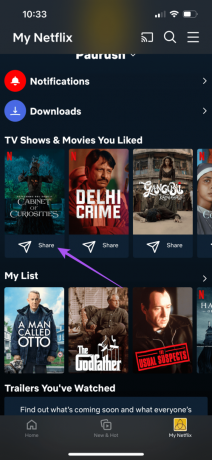
Αλλαγή προφίλ Netflix
Βήμα 1: Ανοίξτε την εφαρμογή Netflix στο iPhone ή το Android σας.

Βήμα 2: Πατήστε το My Netflix στην κάτω δεξιά γωνία.

Βήμα 3: Πατήστε το εικονίδιο βέλους δίπλα στο όνομα του προφίλ στο επάνω μέρος.

Βήμα 4: Επιλέξτε το Προφίλ Netflix στο κάτω μέρος για το οποίο θέλετε να δείτε την καρτέλα «Το Netflix μου».
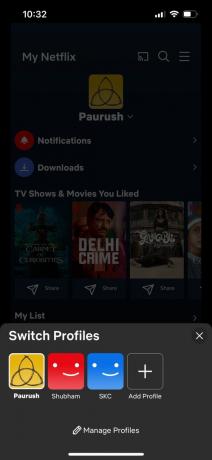
Μπορείτε επίσης να πατήσετε Διαχείριση προφίλ για να τα προσθέσετε ή να τα αφαιρέσετε από τον λογαριασμό σας.
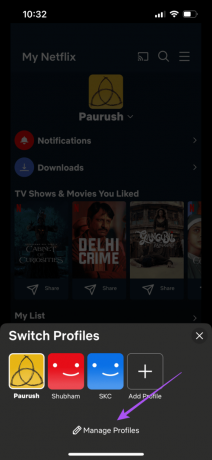
Πώς να διαχειριστείτε τη λίστα παρακολούθησης χρησιμοποιώντας την καρτέλα «My Netflix».
Μπορείτε επίσης να διαχειριστείτε τη λίστα παρακολούθησης χρησιμοποιώντας την καρτέλα «My Netflix» στο iPhone ή το Android σας. Δείτε πώς.
Βήμα 1: Ανοίξτε την εφαρμογή Netflix στο iPhone ή το Android σας.

Βήμα 2: Πατήστε το My Netflix στην κάτω δεξιά γωνία.

Βήμα 3: Κάντε κύλιση προς τα κάτω και πατήστε το εικονίδιο βέλους δίπλα στην επιλογή Η λίστα μου.

Βήμα 4: Πατήστε το εικονίδιο με το μολύβι στην επάνω δεξιά γωνία.

Βήμα 5: Πατήστε το εικονίδιο Διαγραφή δίπλα στον τίτλο που θέλετε να αφαιρέσετε από τη λίστα παρακολούθησης.

Βήμα 6: Πατήστε Τέλος στην επάνω δεξιά γωνία για επιβεβαίωση.
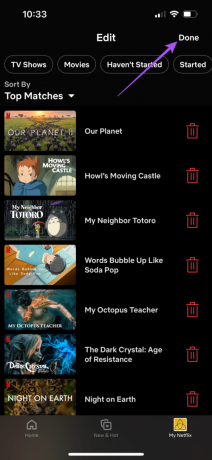
Μπορείτε επίσης να επιλέξετε να καταργήσετε συγκεκριμένα τηλεοπτικές εκπομπές, ταινίες ή περιεχόμενο που δεν έχετε αρχίσει να παρακολουθείτε.
Τέλος, μπορείτε να πατήσετε το εικονίδιο του μενού χάμπουργκερ στην επάνω δεξιά γωνία για να αποκτήσετε πρόσβαση σε επιλογές όπως Ρυθμίσεις εφαρμογής, Λογαριασμοί και Έξοδος.
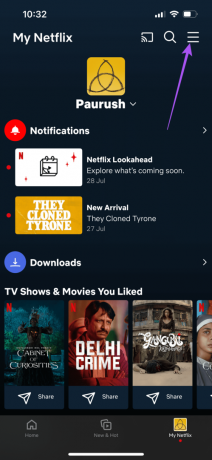

Διαχειριστείτε καλύτερα τον λογαριασμό σας στο Netflix
Η καρτέλα «My Netflix» θα βοηθήσει τους χρήστες να διαχειρίζονται τα πάντα σχετικά με τον λογαριασμό τους Netflix από την ίδια την εφαρμογή για κινητά. Αυτό είναι ιδιαίτερα χρήσιμο για όσους βασίζονται κυρίως στο iPhone ή το τηλέφωνό τους Android για να παρακολουθήσουν περιεχόμενο. Εάν χρησιμοποιείτε το Netflix μόνο στην κινητή συσκευή σας, μπορείτε επίσης αλλάξτε ή ακυρώστε το πρόγραμμα Netflix χωρίς να βασίζεστε σε υπολογιστή.
Τελευταία ενημέρωση στις 02 Αυγούστου 2023
Το παραπάνω άρθρο μπορεί να περιέχει συνδέσμους συνεργατών που βοηθούν στην υποστήριξη της Guiding Tech. Ωστόσο, δεν επηρεάζει τη συντακτική μας ακεραιότητα. Το περιεχόμενο παραμένει αμερόληπτο και αυθεντικό.